Distortionプラグイン
Distortionプラグイン
AmpSimulator
AmpSimulator はモノラルのディストーションエフェクトです。さまざまなギターアンプとスピーカーキャビネットの組み合わせをエミュレートしています。幅広い種類のアンプとキャビネットが用意されています。
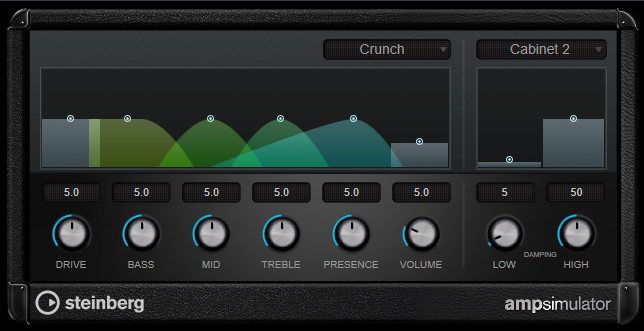
- Select Amplifier Model
-
このポップアップメニューからアンプモデルを選択できます。「No Amp」を選択するとこのセクションをバイパスできます。
- DRIVE
-
アンプのオーバードライブのかかり具合をコントロールします。
- BASS
-
低域のトーンコントロールです。
- MID
-
中域のトーンコントロールです。
- TREBLE
-
高域のトーンコントロールです。
- PRESENCE
-
高域を増幅したり、マイルドにしたりするコントロールです。
- VOLUME
-
全体の出力レベルのコントロールです。
- Select Cabinet Model
-
このポップアップメニューからスピーカーキャビネットモデルを選択できます。「No Speaker」を選択するとこのセクションをバイパスできます。
- DAMPING LOW/HIGH
-
選択したスピーカーキャビネットのサウンドシェイプを決めるトーンコントロールです。
Quadrafuzz v2
Quadrafuzz v2 はドラムやループだけでなく、ボーカルの処理にも使用できるマルチバンドディストーションおよびマルチエフェクト用プラグインです。最大 4 つの帯域にディストーションをかけることができます。5 つのディストーションモードと複数のサブモードが用意されています。

周波数帯域エディター
パネルの上半分に表示される周波数帯域エディターでは、周波数帯域の幅と、出力レベルを設定します。左側にある縦軸のスケールには、各周波数帯域のゲインレベルが示されます。横軸のスケールには、利用できる周波数範囲が示されます。
-
周波数帯域の範囲を定義するには、各周波数帯域の端にあるハンドルを使用します。
-
±15dB の範囲で周波数帯域の出力レベルを減衰または増幅するには、各周波数帯域の上部にあるハンドルを使用します。
全般設定
- SB
-
マルチバンドモードとシングルバンドモードを切り替えます。
- SCENES
-
最大 8 つの設定を保存できます。シーンのデフォルト設定がアクティブな場合、選択されているシーンボタンが黄色に点灯します。
デフォルト設定を変更すると、ボタンが緑色に点灯し、このシーンの設定がカスタマイズされていることを示します。
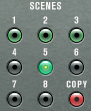
シーンの設定を別のシーンにコピーするには、コピー元のシーンを選択して「Copy」をクリックし、番号の付いたボタンのいずれかをクリックします。
シーンの選択はオートメーション化できます。
- MIX
-
ドライ信号とウェット信号のレベルバランスを設定します。
- OUT(-24 ~ 24dB)
-
出力レベルを設定します。
各帯域の設定
- ミュート
-
各周波数帯域をミュートするには、各セクションの「M」ボタンをオンにします。
- 周波数帯域のバイパス
-
各周波数帯域をバイパスするには、各セクションの「Band」ボタン をオンにします。
- 周波数帯域をソロにする
-
各周波数帯域をソロにするには、各セクションの「S」ボタンをオンにします。一度にソロにできるのは 1 つの帯域だけです。
- 「IN/OUT」メーター
-
入出力レベルが表示されます。
- GATE
-
ゲートが有効になるレベルを設定します。設定したスレッショルドを超えた信号レベルに対してはゲートが開き、設定したスレッショルドより低い信号レベルに対してはゲートが閉じます。
TAPE
アナログテープマシンで録音する際のサチュレーションと圧縮をシミュレートします。
- DRIVE
-
テープサチュレーションの量をコントロールします。
- TAPE MODE DUAL
-
2 台のマシンの使用をシミュレートします。
TUBE
アナログチューブを使用したサチュレーションエフェクトをシミュレートします。
- DRIVE
-
チューブのサチュレーションの量をコントロールします。
- Tube(s)
-
シミュレートするチューブの数を設定します。
DIST
ラックにディストーションを追加します。
- DRIVE
-
ディストーションの量をコントロールします。
- FBK
-
出力信号の一部をエフェクト入力にフィードバックします。値が大きいほどディストーションエフェクトが強くなります。
AMP
さまざまな種類のギターアンプをシミュレートします。
- DRIVE
-
アンプのオーバードライブのかかり具合をコントロールします。
- アンプの種類
- 次のギターアンプを選択できます。
-
-
Amp Clean
-
Amp Crunch
-
Amp Lead
-
DEC
入力したオーディオ信号がノイジーで歪んだサウンドになります。
- DECIMATOR
-
最終的なビット解像度をコントロールします。解像度を低くすると、ディストーションエフェクトが強くなります。
- MODE
-
4 つの操作モードから 1 つを選択します。それぞれのモードで異なったサウンドになります。モードの「I」、「III」は過激かつノイジーで、「II」と「IV」は控えめな効果になります。
- S&H
-
オーディオサンプルがどの程度破壊されるかを設定します。最大値に設定すると、オリジナルのオーディオ信号の情報はほとんど形を失い、認識不可能なノイズに変化します。
Delay
「Delay」セクションを開くには、「Delay」ボタンをクリックします。
- TIME
-
テンポ同期がオンの場合、ここでビブラートに同期させるテンポのベースノート値を設定します (1/1~1/32 音符、3 連符、付点音符)。
テンポ同期がオフの場合は、「Time」ノブを使用して、ディレイタイムを自由に設定できます。 - SYNC
-
それぞれのディレイのテンポ同期をオンまたはオフにします。
- DUCK
-
オーディオ信号が存在する場合に、ディレイ信号をどの程度下げるかを設定します。
- MIX
-
ドライ信号とウェット信号のレベルバランスを設定します。
- FBK
-
ディレイの繰り返しの数を設定します。
- MODE
-
オンにすると、ディレイ信号がディストーションユニットに戻され、ディストーションがかかったフィードバックが生成されます。
補足
「FBK」の値が高く、「DUCK」の値が低い場合、「MODE」をオンにすると望ましくないノイズが発生することがあります。
スライダー
- WIDTH
-
各帯域のステレオサウンドの広がりを設定します。
- OUT
-
各帯域の出力ゲインを設定します。
- PAN
-
各帯域のステレオ定位を設定します。
- MIX
-
ドライ信号とウェット信号のレベルバランスを設定します。
SoftClipper
SoftClipper はソフトなオーバードライブを付加します。2 次倍音、3 次倍音用に独立したコントローラーを装備しています。
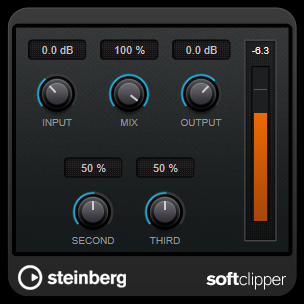
- INPUT (-12 ~ 24dB)
-
プリゲインを設定します。大きい値に設定すると、ディストーションに近いオーバードライブサウンドが得られます。
- MIX
-
ドライ信号とウェット信号のレベルバランスを設定します。
- OUTPUT
-
出力レベルを設定します。
- SECOND
-
2次倍音をコントロールします。
- THIRD
-
3次倍音をコントロールします。
VST Amp Rack
VST Amp Rack はパワフルなギターアンプシミュレーターです。さまざまなアンプとスピーカーキャビネットを選択でき、ストンプボックスエフェクトと組み合わせできます。
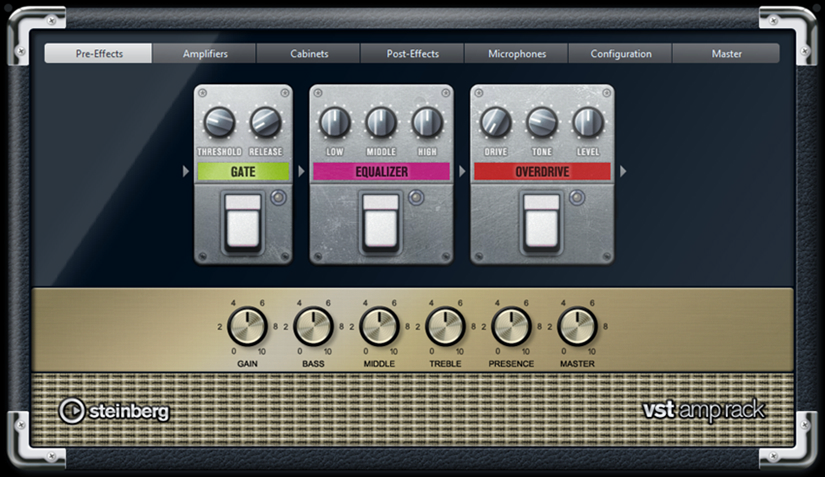
プラグインパネル上部には 7 個のボタンがあり、シグナルチェーンの各要素の位置に合わせて配置されています。各ボタンを押すと、プラグインパネルのディスプレイに異なるページ (「Pre-Effects 」、「Amplifiers 」、「Cabinets」、「Post-Effects 」、「Microphone」、「Configuration 」、「Master」) が表示されます。
ディスプレイの下には、選択したアンプが表示されます。アンプ下部の色とテクスチャーにより選択したキャビネットが区別されます。
Pre-Effects/Post-Effects
「Pre-Effects 」ページと「Post-Effects 」ページでは、最大 6 個の一般的なギターエフェクトを選択できます。どちらのページも使用できるエフェクトは同じで、違いはシグナルチェーン内の位置だけです(アンプの前か後か)。それぞれのページでは、どのエフェクトも 1 回だけ使用できます。
それぞれのエフェクトには、ストンプボックスエフェクトのオン/オフボタンと各種パラメーターがあります。
- Wah Wah
-
ペダル – フィルター周波数の振り幅を設定します。
- Volume
-
ペダル – エフェクトを通過する信号のレベルを設定します。
- Compressor
-
Intensity – 入力信号をどの程度圧縮するかを設定します。
- Limiter
-
Threshold – 最大出力レベルを設定します。設定したスレッショルドより高いレベルの信号はカットされます。
Release – ゲインが元のレベルに戻るまでの時間を設定します。 - Maximizer
-
Amount – 信号のラウドネスを設定します。
- Chorus
-
Rate – スイープレートを設定できます。このパラメーターはプロジェクトテンポと同期できます。
Width – コーラス効果の深さを設定します。値が高いほど効果も大きくなります。 - Phaser
-
Rate – スイープレートを設定できます。このパラメーターはプロジェクトテンポと同期できます。
Width – Hi と Lo のモジュレーションエフェクトの幅を調節します。 - Flanger
-
Rate – スイープレートを設定できます。このパラメーターはプロジェクトテンポと同期できます。
Feedback – フランジャーエフェクトの特性を決定します。設定値を高くすると、より金属的に響くスイープを作り出します。
Mix – ドライ信号とウェット信号のレベルバランスを設定します。 - Tremolo
-
Rate – モジュレーションスピードを設定できます。このパラメーターはプロジェクトテンポと同期できます。
Depth – アンプモジュレーションの深さを設定します。 - Octaver
-
Direct – 元のボイスと生成されたボイスのミックスを設定します。値を 0 にすると、生成された移調信号だけが聴こえます。この値を上げるほど、元の信号の聴こえる量が増えます。
Octave 1 – 1 オクターブ下で生成された信号のレベルを設定します。0 に設定すると音声はミュートされます。
Octave 2 – 2 オクターブ下で生成された信号のレベルを設定します。0 に設定すると音声はミュートされます。 - Delay
-
Delay – ミリ秒単位でディレイタイムを設定します。このパラメーターはプロジェクトテンポと同期できます。
Feedback – ディレイの繰り返しの数を設定します。
Mix – ドライ信号とウェット信号のレベルバランスを設定します。 - Tape Delay
-
Delay – Tape Delay は、テープ再生装置のようなディレイエフェクトをかけます。ミリ秒単位でディレイタイムを設定します。このパラメーターはプロジェクトテンポと同期できます。
Feedback – ディレイの繰り返しの数を設定します。
Mix – ドライ信号とウェット信号のレベルバランスを設定します。 - Tape Ducking Delay
-
Delay – Tape Ducking Delay は、ダッキングパラメーター付きでテープ再生装置のようなディレイエフェクトをかけます。「Delay」パラメーターはミリ秒単位でディレイタイムを設定します。このパラメーターはプロジェクトテンポと同期できます。
Feedback – ディレイの繰り返しの数を設定します。
Duck – 自動ミックスパラメーターのような働きをします。入力信号のレベルが高いと、エフェクト音の割合が下がるか、ダッキングします。入力信号のレベルが低いと、エフェクト音の割合を上げます。この結果、音量が高い部分や演奏が激しい部分では、あまりディレイがかからないようになります。 - Overdrive
-
Drive – Overdrive は真空管アンプのようなオーバードライブエフェクトをかけます。この値が高いほど、エフェクトの出力信号に加えられる倍音効果が大きくなります。
Tone – 追加した倍音のフィルターエフェクトとして機能します。
Level – 出力レベルを調節します。 - Fuzz
-
Boost – Fuzz は、かなり激しいディストーションエフェクトをかけます。この値が高いほどディストーションが強くかかります。
Tone – 追加した倍音のフィルターエフェクトとして機能します。
Level – 出力レベルを調節します。 - Gate
-
Threshold – ゲートが有効になるレベルを設定します。設定したスレッショルドを超えた信号レベルに対してはゲートが開き、設定したスレッショルドより低い信号レベルに対してはゲートが閉じます。
Release – ゲートが閉まったあとの時間を設定します。 - Equalizer
-
Low – 受信する信号の低域部分のレベルを変更します。
Middle – 受信する信号の中域部分のレベルを変更します。
High – 受信する信号の高域部分のレベルを変更します。 - Reverb
-
Type – コンボリューション演算を使用したリバーブエフェクトです。このパラメーターでは、リバーブタイプを切り替えられます (「Studio」、「Hall」、「Plate」、「Room」)。
Mix – ドライ信号とウェット信号のレベルバランスを設定します。
同期モード
一部のパラメーターはVST Rackのテンポと同期できます。
このようなパラメーターの名前は、枠囲みで表示されます。ノブをクリックすると、テンポ同期のオン/オフが切り替わります。シンクモードがオンの場合、ノブの右上の LED が点灯します。この場合、コントロール上部のポップアップメニューからテンポ同期のベースノート値を選択できます。
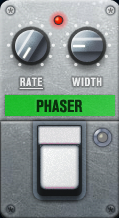
エフェクトの使用
-
新しいエフェクトを挿入するには、空のプラグインスロット上、または使用中のエフェクトスロットの前後いずれかの矢印の上にマウスポインターを置くと表示される、「+」ボタンをクリックします。
-
エフェクトスロットからエフェクトを削除するには、エフェクト名をクリックしてポップアップメニューで「No Effect」を選択します。
-
チェーン内のエフェクトの順序を変更するには、エフェクトをクリックして移動先の線上にドラッグします。
-
エフェクトをオンまたはオフにするには、エフェクト名の下のペダル状のボタンをクリックします。エフェクトがオンの場合、ボタンの横の LED が点灯します。
NOTE
・プリエフェクトおよびポストエフェクトはラック構成に応じてモノラルまたはステレオにできます。
Amplifiers
「Amplifiers 」ページで利用できるアンプは、実際のアンプをモデルに、その特性を再現しています。それぞれのアンプは、ゲイン、イコライザー、マスターボリュームなど、ギターの録音でよく使う設定を備えています。サウンド関連のパラメーター (「Bass」、「Middle」、「Treble」、「Presence」) は、そのアンプの特性とサウンド全体に大きく影響します。
- Plexi
-
クラシックブリティッシュロック風のトーンです。透明感が非常に高く、レスポンスがよいサウンドです。
- Plexi Lead
-
70 年代、80 年代のブリティッシュロック風のトーンです。
- Diamond
-
90 年代の前衛的なハードロックやメタル系のサウンドです。
- Blackface
-
クラシックアメリカンサウンドを彷彿とさせるクリアなトーンです。
- Tweed
-
クリーンクランチなトーンです。元々は、ベース用のアンプとして開発されています。
- Deluxe
-
高いトーンのやや小型のアンプを再現した、アメリカンなクランチサウンドです。
- British Custom
-
60 年代の、艶のあるクリーンなサウンドや、歪みを含みながらも調和の取れたリズムサウンドを再現します。
モデルを切り替えても、各アンプは独自の設定を保持します。プラグインを再読み込したときに同じ設定を使用するには、プリセットを設定する必要があります。
アンプの選択と解除
「Amplifiers 」ページでアンプを切り替えるには、使用するモデルをクリックします。キャビネットとエフェクトだけを使用するには、「No Amplifier 」を選択します。
Cabinets
「Cabinets」ページで利用できるキャビネットは、実際のコンボタイプのアンプまたはスピーカーをシミュレートしています。それぞれのアンプに対して、対応するキャビネットタイプを使用できます。ただし、別々のアンプとキャビネットを組み合わせることもできます。
キャビネットの選択と解除
-
「Cabinets」ページでキャビネットを切り替えるには、使用するモデルをクリックします。アンプとエフェクトだけを使用するには、「No Cabinet」を選択します。
-
「Link Amplifier & Cabinet Choice」を選択すると、選択されたアンプモデルに応じたキャビネットが自動的に選択されます。
Microphones
「Microphones」ページでは、さまざまなマイク位置を選択できます。位置は、2 つの異なるアングル (中央と端) とスピーカーからの 3 種類の異なる距離の組み合わせ、およびスピーカーからさらに遠く離れた中央の位置 1 箇所から選択します。
マイクのタイプは、ダイナミックマイクと大型振動板付きのコンデンサーマイクの 2 種類から選択できます。2 種類のマイク特性をクロスフェードさせることもできます。
-
いずれかのマイクタイプを選択したり 2 種類のマイクを組み合わせたりするには、2 つのマイクの間にある「Mix」コントロールを回します。
マイク位置の決定
-
マイクの位置を選択するには、グラフィック内で位置を示すボールをクリックします。選択した位置は赤く表示されます。
Configuration
「Configuration 」ページでは、VST Amp Rack をステレオとモノラルどちらのモードで使用するかを指定できます。
-
フルステレオモードでプリエフェクト、アンプ、およびキャビネットを処理するには、プラグインをステレオラックに追加し、「Stereo」ボタンをオンにしてください。
NOTE
ステレオモードでは、エフェクトの処理の CPU 負荷が高くなります。
Master
「Master」ページでは、サウンドを微調整できます。
入出力レベルメーター
マスターセクションの左右の入出力レベルメーターには、オーディオの信号レベルが表示されます。入力メーターに表示される長方形は、最適な入力レベル範囲を示します。省略表示では、上部左右に表示される 2 つの LED によって入出力レベルが示されます。
マスターコントロールの使用
-
イコライザーのオン/オフを切り替えるには、ペダル状のオン/オフボタンをクリックします。イコライザーがオンの場合、ボタンの横の LED が点灯します。
-
各イコライザーバンドのオン/オフを切り替えるには、それぞれ対応する「Gain」ノブをクリックします。バンドがオンの場合、「Gain」ノブの左の LED が点灯します。
-
ギターの弦をチューニングするには、ペダル状のオン/オフボタンをクリックしてチューナーをオンにし、弦を鳴らします。ピッチ表示が正しく、デジタル表示の下の LED の列が緑色の場合、弦は正しくチューニングされています。
ピッチが低すぎると、左側に赤い LED が点灯します。ピッチが高すぎると、右側に赤い LED が点灯します。点灯する LED が多いほどピッチがずれています。 -
プラグインの出力信号をミュートするには、ペダル状のマスターボタンをクリックします。出力をミュートすると、LED は点灯しません。この機能を使うと、音を出さずにギターをチューニングすることもできます。
-
出力信号のボリュームを変更するには、「Master」ページの「Level」コントロールを使用します。
表示設定
デフォルト表示と省略表示の 2 種類から選択できます。省略表示では、使用する画面領域が少なくなります。
デフォルト表示では、プラグインパネル上部のボタンを使用して、アンプのコントロールノブの上の部分に対応するページを表示できます。両端または角をクリックしてドラッグすると、プラグインパネルの水平方向のサイズを変更できます。
省略表示では、ディスプレイセクションは表示されません。マウスホイールを使用して、アンプ設定を変更したりアンプやキャビネットを切り替えできます。
スマートコントロールの使用
スマートコントロールは、プラグインパネル上にマウスポインターを動かすとプラグインの枠に表示されます。
デフォルト表示と省略表示の切り替え
-
表示方法を切り替えるには、プラグインの枠の上部中央にある上下矢印ボタン (「Show/Hide Extended Display」) をクリックします。
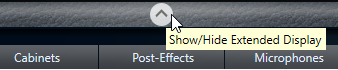
省略表示でのアンプとキャビネットの選択変更
省略表示では、プラグインの枠の一番下にあるスマートコントロールを使用すると、別のアンプおよびキャビネットのモデルを選択できます。
-
別のアンプまたはキャビネットを選択するには、名前をクリックして、ポップアップメニューで別のモデルを選択します。
-
アンプとキャビネットの組み合わせをロックするには、「Link/Unlink Amplifier & Cabinet Choice」ボタンをオンにします。これで、別のアンプモデルを選択すると、対応するキャビネットが選択されます。ただし、別のキャビネットモデルを選択するとロックはオフになります。

エフェクト設定のプレビュー
どちらの表示方法の場合も、対応するページで選択されているプリエフェクトとポストエフェクトをプレビューできます。
-
プラグインの枠の左下の「Show Pre-Effects 」または右下の「Show Post-Effects 」ボタンをクリックして、そのまま保持します。
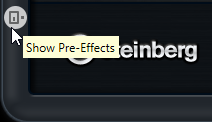
Magneto II
Magneto II は、アナログテープマシーンで録音する際のサチュレーションと圧縮をシミュレートします。

- Saturation
-
サチュレーションの量と倍音の生成を設定します。これにより、入力ゲインがわずかに増加
します。 - サチュレーションのオン/オフ
-
サチュレーションエフェクトを有効または無効にします。
- Dual Mode
-
2台のマシンの使用をシミュレートします。
- Frequency Range Low/High
-
テープエフェクトを適用するスペクトラム帯域の周波数範囲を設定します。
たとえば、低域にサチュレーションをかけないようにするには、「Low」の値を 200 ~300Hzに設定します。高域にサチュレーションをかけないようにするには、「High」パラメーターを 10kHz より低い値に設定します - Solo
-
設定した周波数範囲のみ (テープシミュレーションエフェクトがかかった状態) を再生しま
す。この機能は、適切な周波数範囲の決定に役立ちます。 - HF-Adjust
-
高域のサチュレーション信号の量を設定します。
- HF-Adjust のオン/オフ
-
「HF-Adjust」フィルターを有効または無効にします。